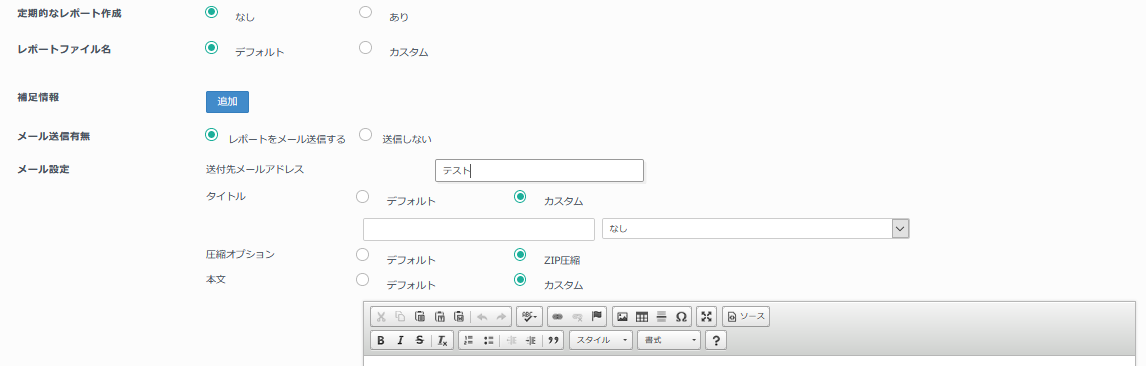
出力データセットが設定できたら、次に上記画像部分のオプション設定を行います。
定期的なレポート作成

■「なし」を選択の場合
→手動で生成するたびにレポート出力することが出来ます。
※手動で生成しない限りレポート出力はできませんのでご注意ください。手動レポート生成についてはこちら
■「あり」を選択の場合
→上記キャプチャのように、レポートの定期的な自動生成のスケジュールを設定する事が出来ます。
設定できるスケジュールは下記となります。
1,「毎週」または「毎日」を選択
2,「毎週の場合」‥月~日の曜日が表示されますので、レポート出力をしたい曜日に合わせて選択をしてください。
※曜日はいくつでも選択できます。毎日レポート出力をしたい場合は、「月~日まで全て」にチェックを入れて下さい。
「毎日の場合」‥1~31日までの数字が表示されますので、レポート出力をしたい日付部分を選択してください。
▼毎週または毎月、指定された日付の6:00~11:00頃にレポートが自動生成されます。
※毎日6:00~11:00頃(その日の全生成量やお客様ごとの設定量によって時間が前後します)は定期的なレポートの自動生成が一斉に行われるため、レポートの作成に時間がかかることがあります。
定期的なレポートの作成方式

※上記、キャプチャ箇所は「定期的なレポート作成:あり」を選択した場合のみ、表示されます。
■「前日分のデータ取得完了を確認後にレポート作成を開始する」を選択の場合
→当該のレポートが自動生成される際、対象の広告主が紐付いている媒体からの前日データの取得処理が正常に完了してない場合は、作成処理が保留となります。
また、全ての広告アカウントの前日データ取得処理の完了を待ってから自動生成が実行されます。
※各広告アカウントの前日データ取得に問題が発生した場合は、アドレポから自動的にメール送付されます。(下記キャプチャのような文面です。)
詳しい内容は別のページでご案内しています。必要に応じてご参考ください。
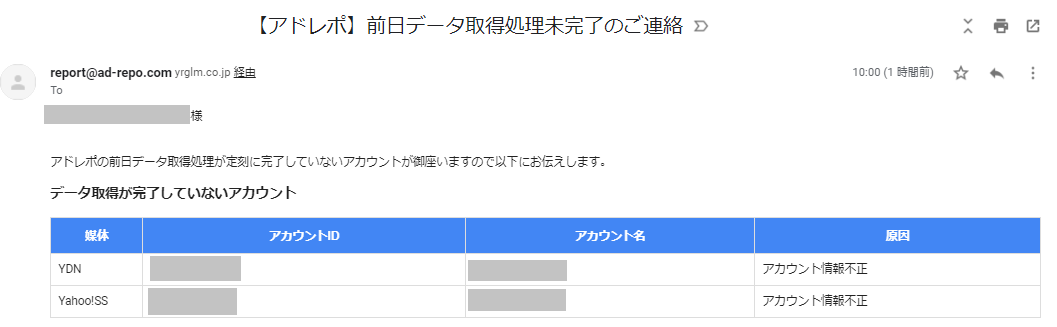
※当該のレポート設定で出力設定されていない媒体のアカウントのデータ取得が終わらない場合でも、作成処理は保留されます。
→例えば、 “Facebook”と”Twitter”の2つを登録している広告主で、”Facebook”のデータのみでレポート設定を作成していても、“Twitter”のデータ取得遅延が起きた場合は、”Twitter”のデータ取得が完了するまでレポートの作成が保留となります。
※何らかの理由によって、当日の22時までに前日データの取得が正常終了しない場合は、以後そのレポートが生成される事はありません。
■「前日分のデータ取得完了を待たずにレポート作成を開始する(速度優先)」を選択の場合
→上記項目にチェックを入れると、当該のレポートが自動生成される際、対象の広告主が紐付いている媒体からの前日データの取得処理が正常に完了してない場合でも、午前7時頃から順次、作成処理が開始され、自動生成が実行されます。
※各広告アカウントの前日データ取得に問題や遅延が発生した場合は、レポート完成速度を優先しているため、対象の媒体データが入っていない恐れがございます。(白紙のレポートなど)
こちらはご了承下さいませ。
正しいデータを取得されたい場合は(対象の媒体のすべてのデータ取得を優先したい場合は)、一つ前でご説明している(上記記載の)
「前日分のデータ取得完了を確認後にレポート作成を開始する」に設定頂ければと存じます。
レポートファイル名

■「デフォルト」を選択の場合
→「広告主名_レポート設定名_レポート作成日時」の形式でレポートファイル名が設定され、出力されます。
■「カスタム」を選択の場合
→キャプチャのように入力スペースが表示されますので、ご自由にレポートファイル名を設定できます。
補足情報

「広告主名」や「レポート作成日時」「当月月初」「月末日」などを自動で指定した箇所に出力するよう設定することができます。
設定をする場合の手順は下記を参考にしてください。(※任意設定のため設定しないからと言ってエラーになることはございません。)
1,「青文字:追加」ボタンをクリックします(キャプチャのように表示されます)
2,「出力タイプ」のプルダウンメニューから自動出力したい項目を選択します。
3,出力する場所(シート、列番号、行番号)を設定します。
※複数の項目を自動出力したい場合、「追加」ボタンを押して設定します。
メール送信有無・メール設定
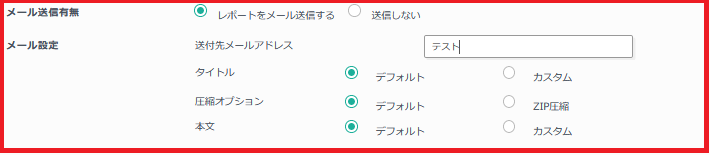
ここでは、レポートの作成が完了したタイミングで特定のメールアドレス宛にレポートファイルを送信するかどうかを設定することができます。
「レポートをメール送信する」を選択すると、「メール設定」ができるようになります。
▼「メール設定」では、レポートを送付するメールアドレス、メールのタイトル、圧縮オプション、本文を設定することができます。
▼送付先メールアドレス:デフォルト(すでに反映しているメールアドレス)では現在ログインしているアカウントのメールアドレスが設定されています。変更したい場合はレポートを送付したいメールアドレスを枠内に入力してください。
また、複数人のメールアドレスを入力することも可能です。(半角「,」で区切る)最大で1024文字入力が可能ですので、その範囲であれば人数制限はございません。
▼「タイトル:デフォルト」では「アドレポ_作成レポート_ 広告主名」(「アドレポ_作成レポート_」部分は固定)の形式で設定されています。「カスタム」を選択すると、任意のタイトルを入力できます。また、プルダウンメニューから、タイトルの末尾にレポート作成時刻を付けるように設定することもできます。
▼本文:デフォルトでは以下のようなメールの本文が送信されるように設定されています。
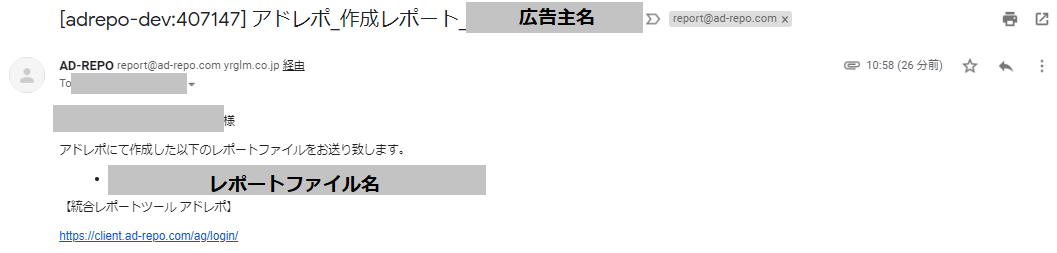
※本文の内容を変更したい場合は、「カスタム」を選択して表示される枠内に任意の文章を入力してください。
データ出力位置確認
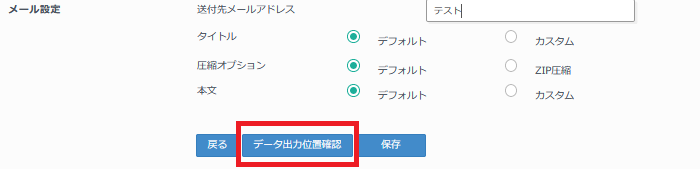
ダミーデータのファイルがダウンロードされます。出力位置の確認などにご利用ください。
保存
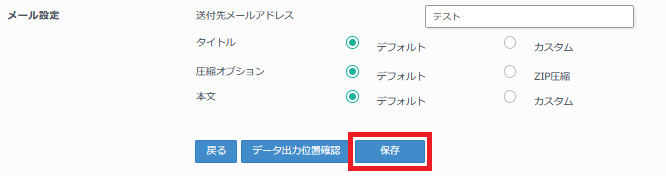
一番下の「保存」ボタンをクリックして、レポート設定を保存すれば完了です。
レポートのダウンロードについてはこちらをご覧ください。